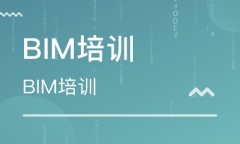Revit mep组应用技巧四
Revit mep组应用技巧四
对于组实例的编辑,除了”排除“之外,还有一个”移动到项目中“的应用。
在某组实例位置,需要将组中的某个对象单独放置到项目中从而对其进行单独修改时我们就可以将这个构件”移动“出来了。
首先,仍然需要使用TAB键单独选中需要移出的构件对象。
移动到项目的命令并没有对应的图标类按钮,此时我们可以使用右键命令”移到项目“。
将选中对象移动到未成组的项目中使用。此构件将以未成组的状态来进行后期编辑(选择时请使用TAB键切换到构件以增加选中的不是组对象)。
那么,恢复的方法与”排除“相同,选中组实例后右键选择”恢复所有已排除成员“命令即可。
需要注意的是,”移动到项目“命令恢复后,构件所在位置将会有两个重叠的相同构件对象,如不处理将会重复统计。
附着详图组可以通过单独命令”追随“模型组,从而省去手动放置和定位的麻烦。
在我们放置了多个模型组后,可以通过选中模型组后点击其修改面板上的”附着的详图组“命令控制其附着详图组的有无。
点击此命令后打开”附着的详图组放置“对话框
可以将其理解为可见性,勾选即附着详图组可见,取消勾选即附着详图组消失。
附着详图组命令是对组实例来进行控制的,并不影响未选中的其他组。那么通过选中模型组,并配合右键中的”选择全部实例“选项,则可以的对视图中或整个项目中的模型组是否附着详图组来进行控制。
这样,对于重复模型的重复标记和注释,利用模型组与附着详图组就可以相当简洁的完成此类工作了。

更多培训课程,学习资讯,课程优惠等学校信息,请进入 杭州余杭区bim培训杭州拱墅区bim培训 网站详细了解,免费咨询电话:400-998-6158